
ワードプレスを開くとデフォルトでは黒いメニューバーが表示されます。
これって、簡単にいろんな色に変更可能です♪
いくつかブログ運営をしていると、同時に管理画面を開いていたりすることが出てきます。そんな時パッと見てどのブログかわかりやすくしたい。
またはいつも見る画面をちょっとでも可愛くカスタマイズしたい!
そう思った時に手軽に管理画面の色を変えましょう。簡単だけどやり方を知らなかったら迷っちゃうことも多いので、画像付きで解説しますね。
ワードプレスの管理画面の色を変える方法
ワードプレスの管理画面のメニューの色は気軽に変更可能です。
これをするだけで、今どのブログを編集しているのかを視覚的に判断できるので便利ですよ♪
簡単に変更可能なんですけど、意外とどこで変えるのか迷っちゃうので画像付きで解説していきます。
まずはじめに、外観かな?設定かな?と思っちゃうんですが、管理画面は「ユーザー」から変更します!
メニュー>ユーザー
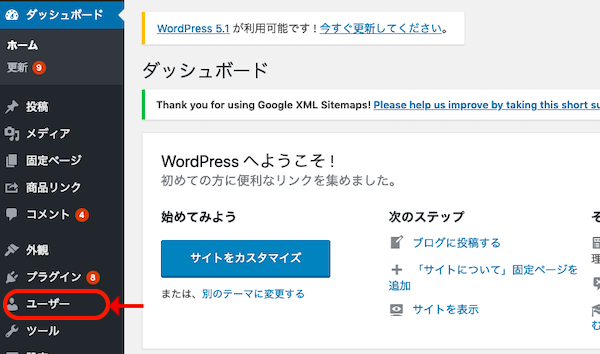
ユーザーの中にあるあなたのプロフィールをクリックします。
ユーザー>あなたのプロフィール
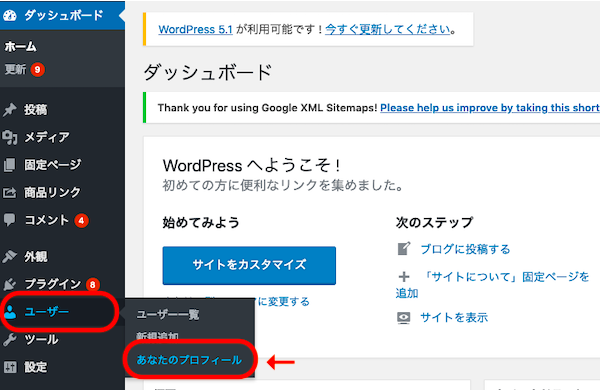
すると!管理画面の配色という欄がわかりやすくありますよね♪
8種類用意されていますが、中から好きなものを選んでください。
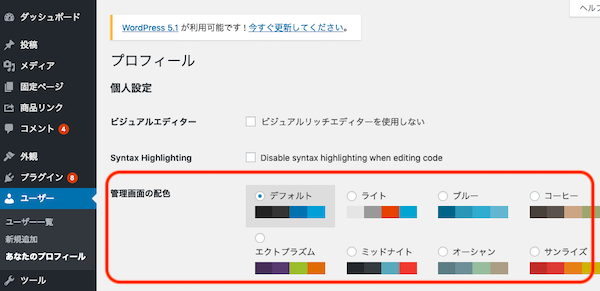
押したらすぐに管理画面の色が変化しますので、どの色がいいか?ポチポチ色々押して試してみてくださいね。
私はコーヒーと迷いましたけど、ブルーを選びます。
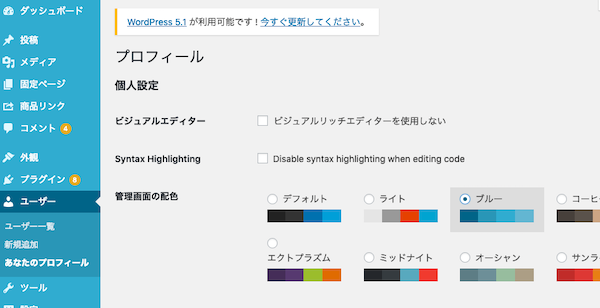
どれにするか決めたら、画面を下にスクロールして「プロフィールを更新」します。
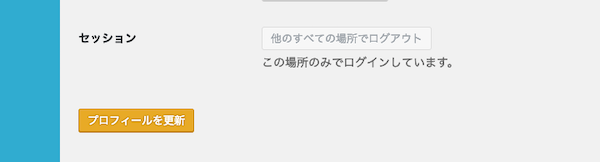
これで管理画面の色が変わりました!
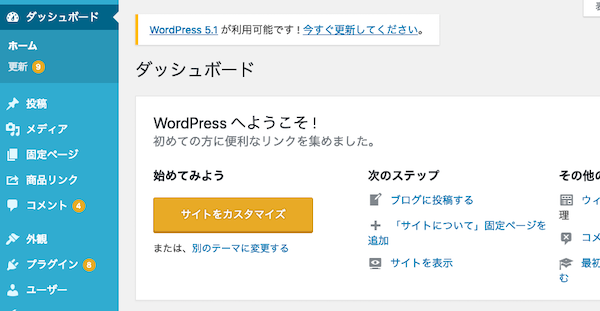
これ、一度やったことがあってもどこで変更するんだったかな?って迷ってしまうんですよね。
どうしても設定とか一般とか見ちゃうんです。私だけかなー??
まとめ
とても簡単に変更できて、わかりやすく可愛くなるのでぜひ管理画面を好みの色に設定しましょう♪
ちょっとしたことだけど、気分も上がって記事がどんどん書きたくなるかも?!


コメント